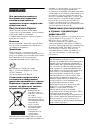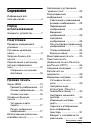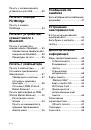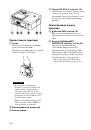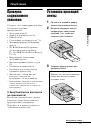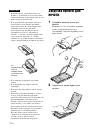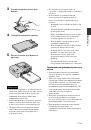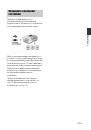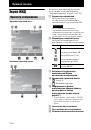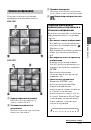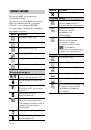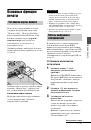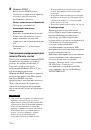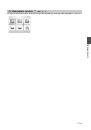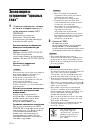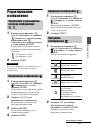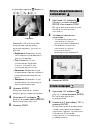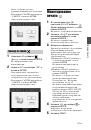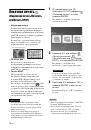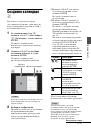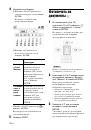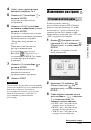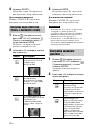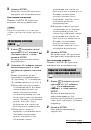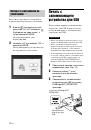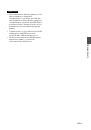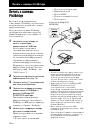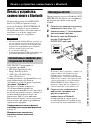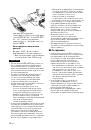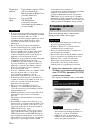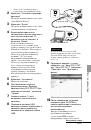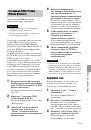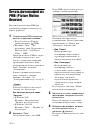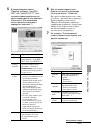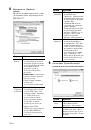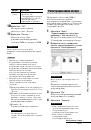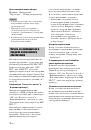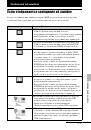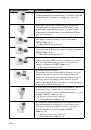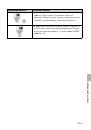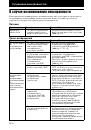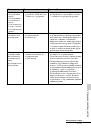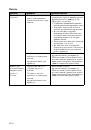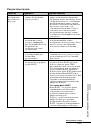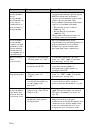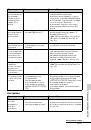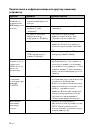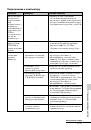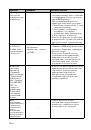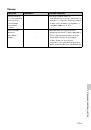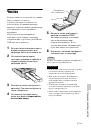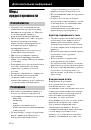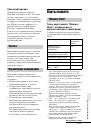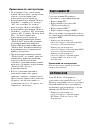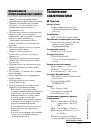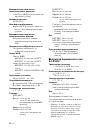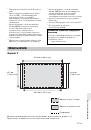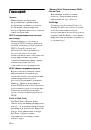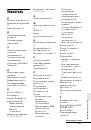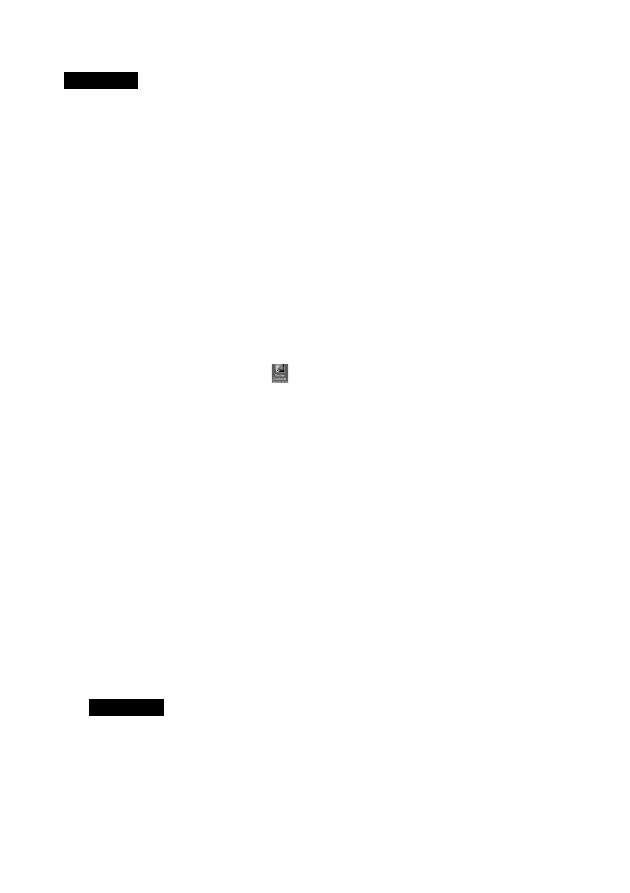
40
RU
Примечания
• В случае сбоя установки отключите
принтер от компьютера, перезагрузите
компьютер и затем повторите процедуру
установки, начиная с пункта 1.
• После установки “Sony DPP-FP67” или
“Sony DPP-FP77” не устанавливается как
принтер по умолчанию. Установите
требуемый принтер для каждого
приложения.
• Прилагаемый диск CD-ROM потребуется
вам при удалении или повторной установке
драйвера принтера. Сохраните его для
использования в будущем.
• Перед использованием принтера
прочитайте файл Readme (папка Readme на
диске CD-ROM
c
папка Russian
c
Readme.txt).
После установки программы
На рабочем столе появится значок
, а
также ярлык для веб-сайта регистрации
пользователя принтера. После
завершения регистрации вы можете
найти информацию поддержки на веб-
сайте по адресу: http://www.sony.net/
registration/di/
Удаление драйвера принтера
Когда драйвер принтера станет не
нужен, выполните приведенные ниже
процедуры для удаления драйвера
принтера:
1
Отключите USB кабель от принтера и
персонального компьютера.
2
Установите прилагаемый диск
CD-ROM в дисковод CD-ROM
компьютера.
На экране появится окно установки.
Примечание
Если окно установки не появится
автоматически, дважды щелкните на
“Setup.exe” на диске CD-ROM.
3
Щелкните “Установка драйвера
принтера”.
На экране появится диалоговое окно
“InstallShield Wizard”.
4
Щелкните “Дaлee”.
На экране появится диалоговое окно с
лицензионным соглашением.
5
Внимательно прочитайте соглашение
и, если вы согласны с ним, поставьте
флажок “Я пpинимaю это
cоглaшeния” и щелкните “Дaлee”.
На экране появится диалоговое окно
подтверждения, используемое для
удаления программного обеспечения.
6
Щелкните “Дa”.
На дисплее появится диалоговое окно
подтверждения, используемое при
перезагрузке компьютера.
7
Установите флажок “Да,
перезагрузить компьютер сейчас.” и
щелкните “Дa”.
После перезагрузки компьютера
соответствующие файлы будут
удалены, и удаление будет завершено.